Сервис ApiShip предоставляет интернет-магазинам универсальное интеграционное решение, обеспечивающее беспрепятственное и моментальное подключение ко всем службам доставки в режиме «единого окна». Более подробно о сервисе можно почитать здесь.
Для работы с сервисом Apiship в системе UMI.CMS необходимо:
- заполнить настройки параметров доставки
- заполнить номер телефона пользователя - владельца интернет-магазина в модуле "Пользователи"
- создать способ доставки типа “ApiShip” на вкладке "Доставка" в модуле "Интернет-магазин"
- Заполнить поле "вес" (weight) у товаров
Создание способа доставки ApiShip по шагам:
- Зайти на вкладку "Доставка" модуля "Интернет-магазин"
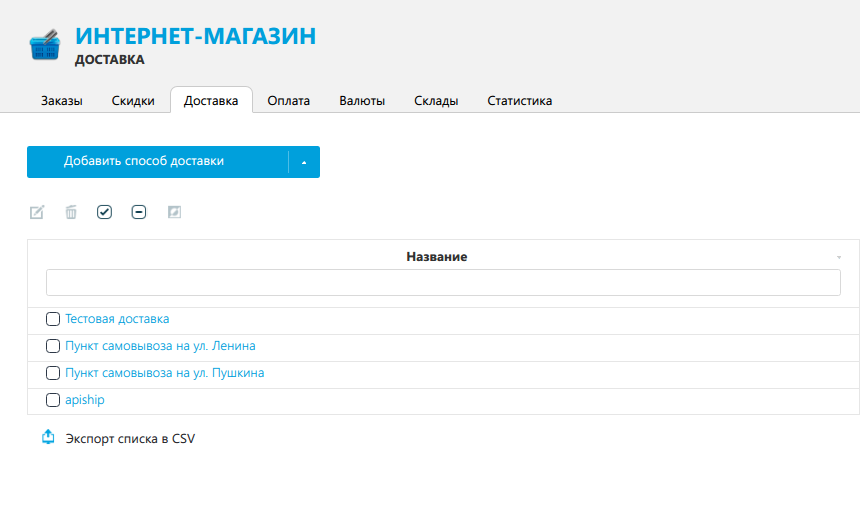
- В выпадающем списке кнопки "Добавить способ доставки" выбрать способ "ApiShip"
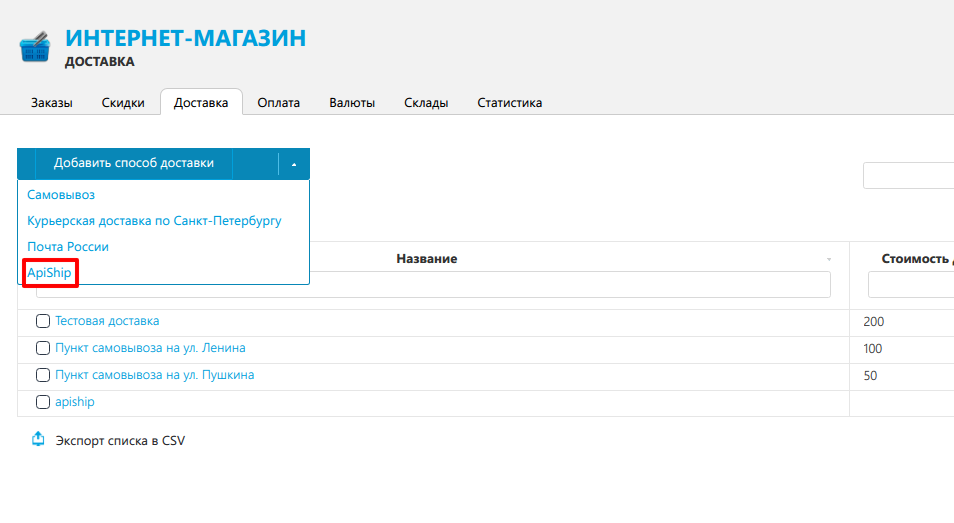
- В форме создания заполнить только название и нажать на кнопку "Добавить"
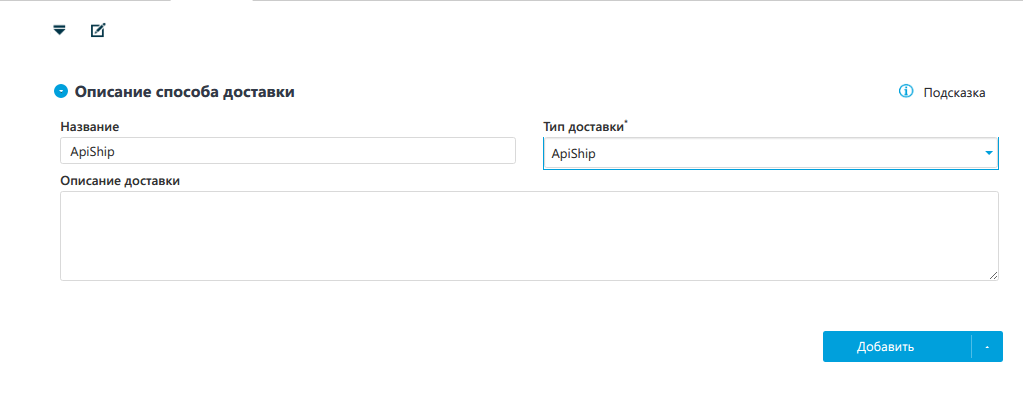
- зарегистрироваться (или авторизоваться) в сервисе на странице созданной доставки
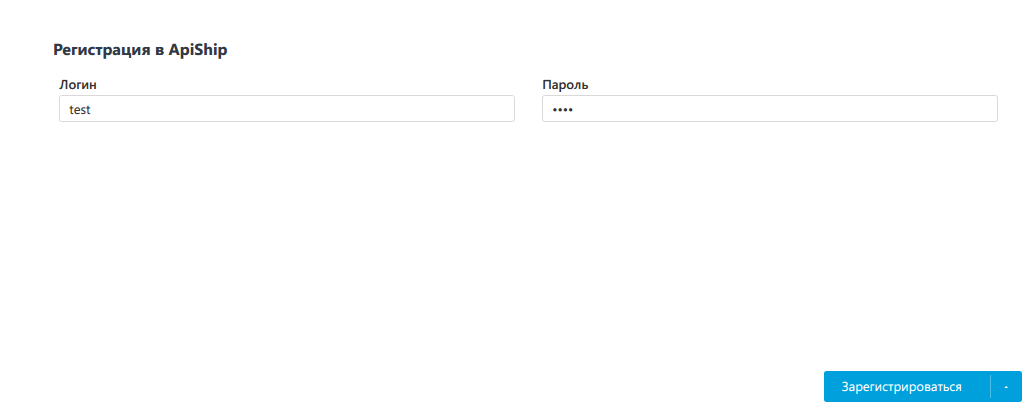
Изначально на странице доставки доступна группа полей "Описание способа доставки". После авторизации станут доступны новые пункты: группа полей "Настройки" и таблица заказов.
В группу "Настройки" входят следующие поля:
- Логин и Пароль - это ваши данные в сервисе ApiShip
- Режим тестирования и разработки - при включении этой настройки заказы будут оформляться от тестового пользователя
- Вести журнал запросов - при включении этой настройки каждый запрос в сервис ApiShip будет сохраняться в специальный лог-файл
- Службы доставки - здесь вы можете выбрать все необходимые вам службы доставки из числа доступных на текущей версии системы (версия 15, ревизия 80839): a1, b2cpl, boxberry, cdek, dpd, hermes, iml, maxi, pickpoint, pony, spsr. Чем больше служб доставки вы подключите, тем выше вероятность, что хотя бы одна из них сможет обработать заказ покупателя на сайте. Если подключена только одна-две службы, может возникнуть ситуация, что некоторые заказы будет не доставить.
- Типы доставки - как заказ будет доставлен до конечного покупателя. Доступны два типа: "До дверей" и "До пункта выдачи". Не все службы доставки поддерживают оба типа.
- Типы приема - как служба доставки заберет заказ от интернет-магазина. Доступны два типа: "От дверей" и "От пункта приема". Не все службы доставки поддерживают оба типа.
- Настройки - в этом виджете вы можете подключить все выбранные ранее службы доставки. Для этого нужно заключить договор с соответствующей службой доставки, получить от нее доступы, заполнить соответствующие поля в виджете и нажать на кнопку "Подключить настроенные службы доставки". У каждой службы есть свои поля для заполнения. Обязательные поля помечены звездочкой (*). Для каждой службы можно включить опцию "Поддержка наложенного платежа". Если заказ еще не оплачен и у службы доставки включена эта опция, покупатель сможет оплатить заказ наложенным платежом при доставке.
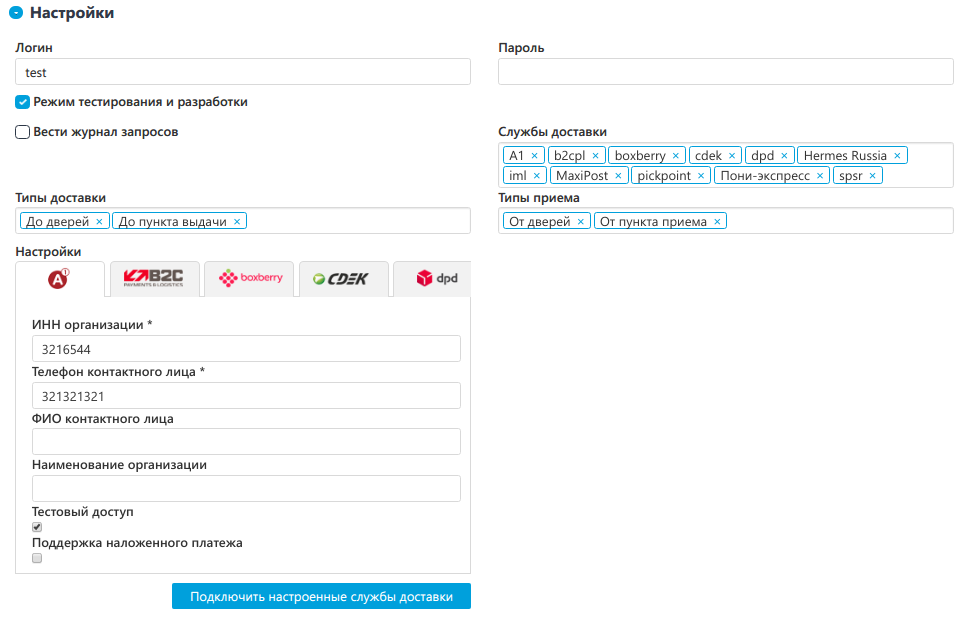
В самом низу страницы доставки расположена таблица со всеми заказами, отправленными в сервис ApiShip. В этой таблице можно следить за статусами заказов, отменять заказы, а также распечатывать акт приема-передачи и этикетку для каждого заказа.
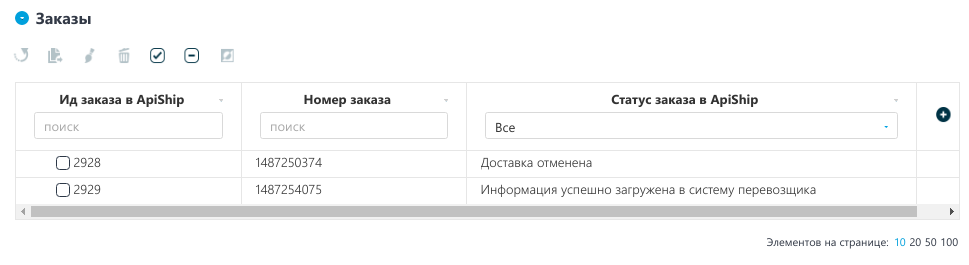
После отправки заказа в ApiShip на странице редактирования заказа нужно обновлять статусы заказа в этой таблице, чтобы знать, как продвигается доставка. При обновлении статуса заказа в ApiShip меняется внутренний статус доставки заказа в UMI.CMS. Используются такие соответствия:
| UMI.CMS | Ожидает отгрузки | Доставлен | Доставляется | Не установлен | Отменен | Возврат |
| ApiShip |
Ожидает обновления статуса Загрузка информации в систему перевозщика Информация успешно загружена в систему перевозщика |
Готов к выдаче в пункте назначения Доставлен получателю |
Принят на склад в пункте отправления Прибыл на склад в пункте назначения В пути Передан на доставку в пункте назначения |
Утерян Возникла проблема Ошибка передачи информации в систему перевозщика Неизвестный статус Невозможно обработать |
Доставка отменена |
Возвращен отправителю Возвращен с доставки Возвращается отправителю Подготовлен возврат |
Давайте рассмотрим примерный сценарий жизни заказа:
Покупатель оформляет заказ на сайте, вводит корректный адрес доставки и выбирает способ доставки ApiShip. После этого на странице появится виджет для выбора служб доставки.
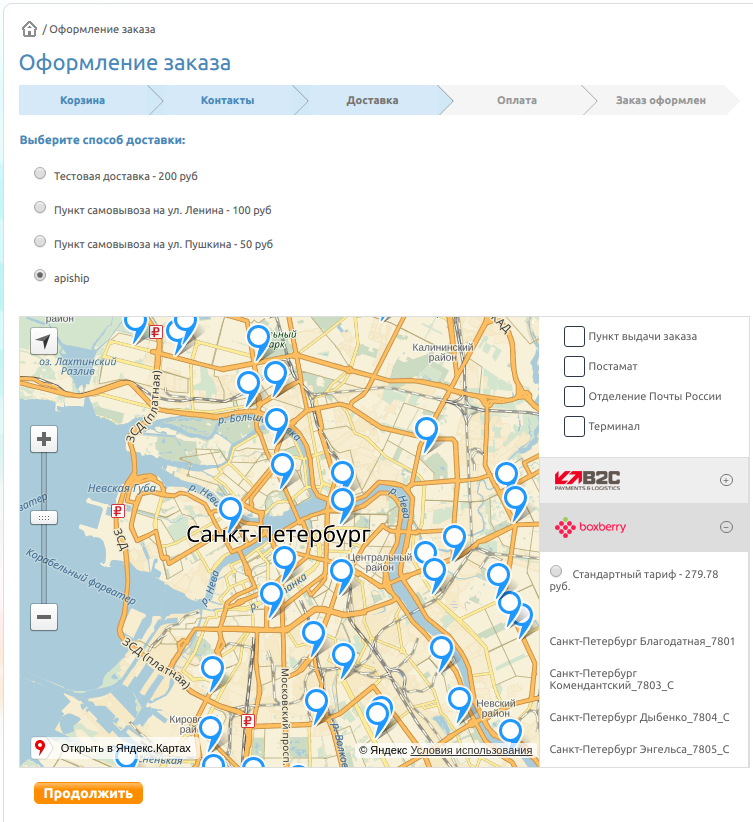
В зависимости от ранее выбранных типов доставки и приема на виджете будут показаны службы доставки, их тарифы и пункты выдачи. В разное время могут быть доступны разные службы доставки. После того, как покупатель выбирает службу, тариф и пункт выдачи, а также способ оплаты, в UMI.CMS оформляется новый заказ.
Теперь нужно открыть этот заказ на редактирование в административной панели. Нас интересует группа настроек "Свойства доставки заказа".
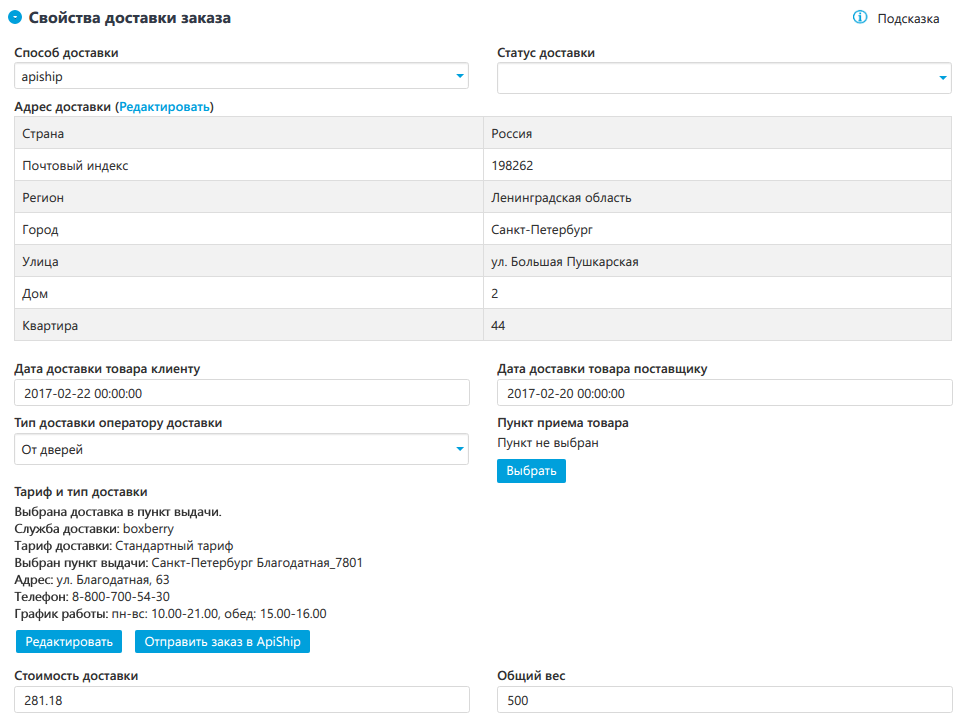
Здесь нужно заполнить поля "Дата доставки товара клиенту", "Дата доставки товара поставщику" и "Тип доставки оператору доставки" (если тип доставки "От пункта приема" нужно будет еще выбрать "Пункт приема товара").
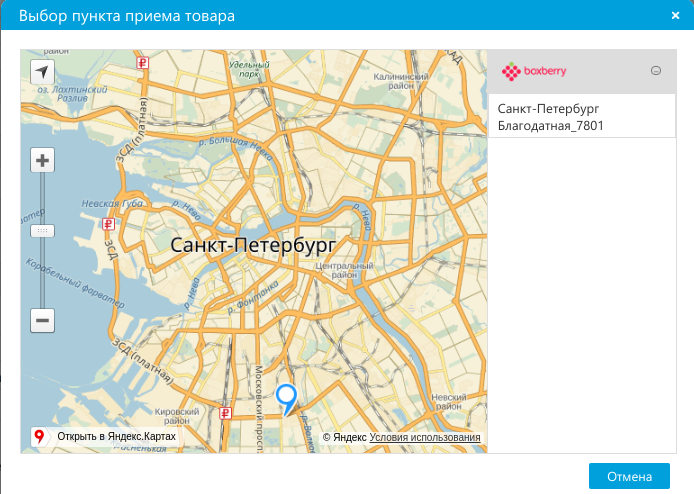
У полей "Дата доставки товара клиенту" и "Дата доставки товара поставщику" есть ограничения:
- дата доставки поставщику должна быть меньше, чем дата доставки клиенту
- дата доставки клиенту должна быть больше сегодняшней даты
- дата доставки клиенту должна быть не больше, чем через месяц после сегодняшней даты
- дата доставки поставщику должна быть больше, чем вчерашняя дата
Также, при нажатии на кнопку "Редактировать", можно заново выбрать службу доставки, тип доставки и тариф (то, что выбирал покупатель в виджете на сайте).
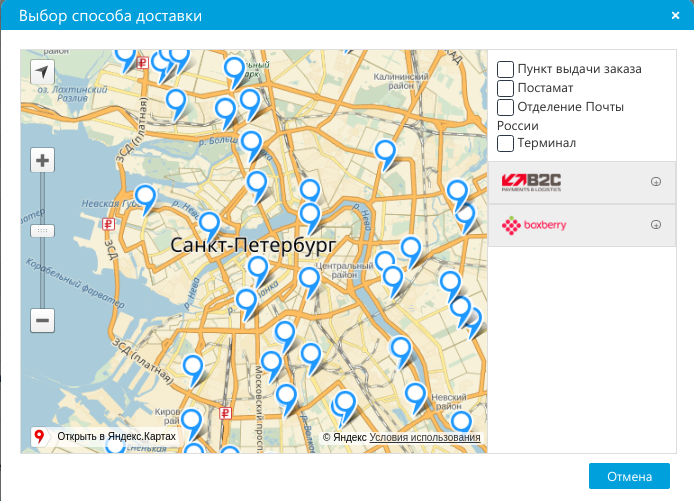
После этого нужно нажать на кнопку "Отправить заказ в ApiShip", и, если все данные были заполнены правильно, заказ появится в таблице заказов на странице доставки ApiShip. Дальнейшую работу с заказом нужно будет вести там.


